Si vous avez modifié la largeur du volet de navigation dans l’Explorateur de fichiers sur Windows 10 et que vous souhaitez maintenant la ramener à la largeur par défaut, vous pouvez réinitialiser la largeur du volet de navigation de l’explorateur par défaut à l’aide de l’Éditeur du Registre.
Le volet de navigation de l’Explorateur de fichiers affiche l’accès rapide, ce PC (y compris vos lecteurs), les dossiers de la bibliothèque (tels que la musique, les vidéos, les images, etc.) et les lecteurs réseau. Par défaut, Windows affiche une largeur définie, qui n’est pas modifiée même si un nom de dossier ou de partition se cache à cause de cela. Si vous avez modifié la largeur précédemment et que vous souhaitez maintenant restaurer la largeur par défaut, il existe deux façons de procéder.
Dans cet article, nous décrirons les étapes à suivre pour désactiver ou supprimer Edge Legacy sur votre appareil Windows 10.
Tout d’abord, vous pouvez cliquer sur le bord du panneau de navigation et le faire glisser vers la gauche ou la droite. Cependant, cette astuce fonctionne si vous vous souvenez précieusement de la largeur. La deuxième façon consiste à utiliser l’Éditeur du Registre pour supprimer une valeur citant la largeur actuelle du volet de navigation.
Réinitialiser la largeur du volet de navigation de l’Explorateur par défaut
Pour réinitialiser la largeur du volet de navigation de l’Explorateur de fichiers par défaut, procédez comme suit:
-
- Appuyez sur Win + R pour ouvrir l’invite Exécuter.
- Tapez regedit et appuyez sur le bouton Entrée.
- Cliquez sur le bouton OUI dans l’invite UAC.
- Accédez au chemin
HKEY_CURRENT_USER \ SOFTWARE \ Microsoft \ Windows \ CurrentVersion \ Explorer \ Modules \ GlobalSettings \ Sizer. - Supprimez la valeur binaire PageSpaceControlSizer.
- Redémarrez l’explorateur de fichiers.
Avant de continuer, vous devez sauvegarder les fichiers du Registre et créer d’abord un point de restauration du système.
Maintenant, appuyez sur les boutons Win + R ensemble, tapez regedit et appuyez sur le bouton Entrée. Il vous montrera l’invite UAC où vous devez cliquer sur le bouton OUI.
Ensuite, votre PC devrait ouvrir l’Éditeur du Registre. Ensuite, accédez au chemin suivant:
HKEY_CURRENT_USER \ SOFTWARE \ Microsoft \ Windows \ CurrentVersion \ Explorer \ Modules \ GlobalSettings \ Sizer
Ici vous pouvez trouver une valeur REG_BINARY appelée PageSpaceControlSizer.
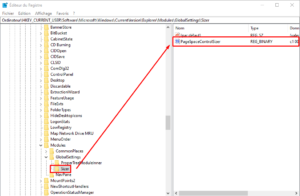
Vous devez supprimer cette valeur. Pour cela, faites un clic droit dessus et sélectionnez l’option Supprimer.
Ensuite, cliquez sur le bouton Oui pour confirmer la suppression.
Maintenant, vous devez redémarrer l’Explorateur Windows. Vous devriez maintenant voir la largeur par défaut du panneau de navigation.
Pour votre information, la valeur PageSpaceControlSizer est créée automatiquement chaque fois que vous ouvrez l’Explorateur de fichiers et les données changent lorsque les utilisateurs modifient la largeur manuellement.
